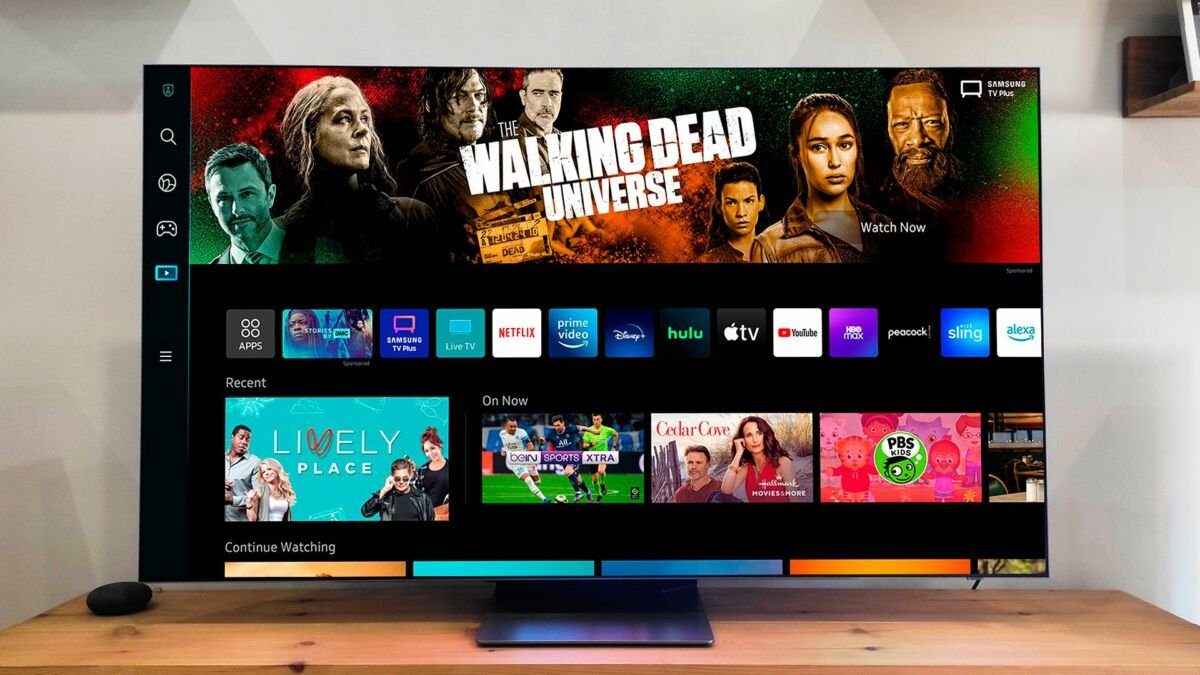Cómo quitar la publicidad intrusiva en tu televisor Samsung Tizen para mejorar su rendimiento. ¿Cansado de tanta publicidad y bloatware de Samsung en tu nueva Smart TV? es normal. No solo ésta es muy intrusiva, si no que además hace que el sistema vaya realmente lento, especialmente en los televisores de 2022 como la Samsung S95B o la Samsung QN95B. Pero no te preocupes, la solución la encontrarás en este tutorial. Además de fácil, no tendrás que gastarte ni un solo euro.
Cómo quitar la publicidad intrusiva en tu televisor Samsung Tizen para mejorar su rendimiento
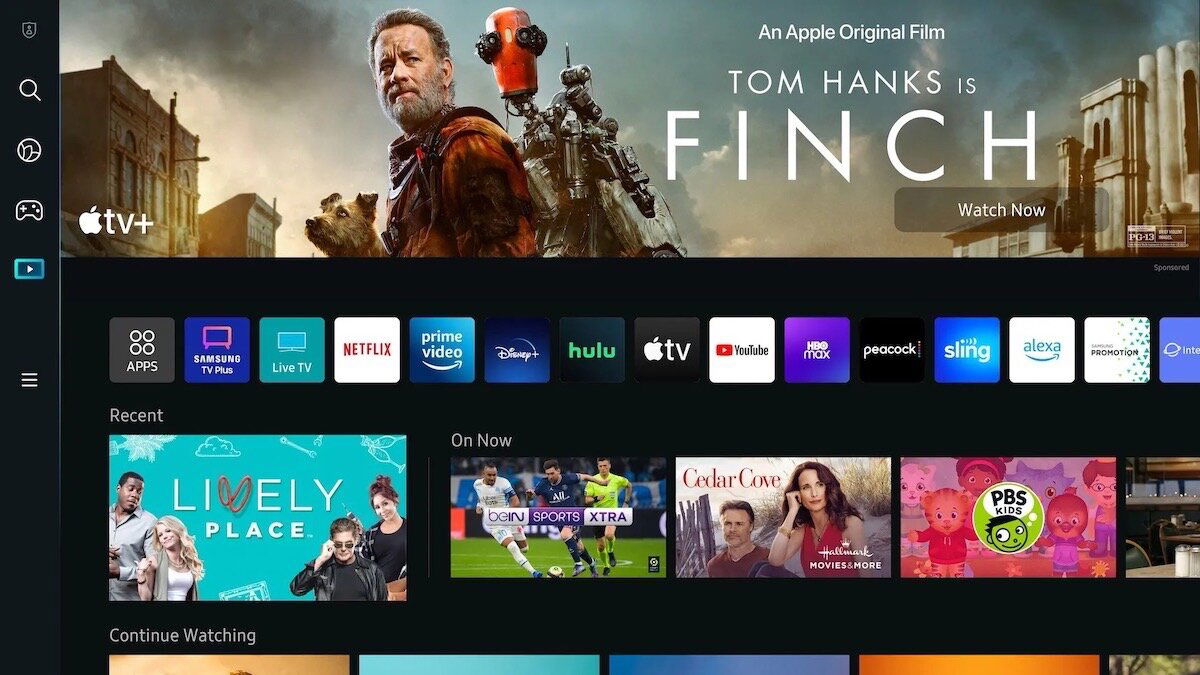 Podemos bloquear prácticamente cualquier cosa, (salvo eliminar todas las molestas filas de «recomendaciones», canales de Samsung Channels y demás contenido que no hemos pedido mostrar (ni podemos personalizar)), incluyendo las miles de peticiones web, banners de publicidad, etc. Para hacerlo podremos optar por dos métodos: el fácil, gratis y limitado o el más complicado, caro pero completamente flexible. Tu eliges.
Podemos bloquear prácticamente cualquier cosa, (salvo eliminar todas las molestas filas de «recomendaciones», canales de Samsung Channels y demás contenido que no hemos pedido mostrar (ni podemos personalizar)), incluyendo las miles de peticiones web, banners de publicidad, etc. Para hacerlo podremos optar por dos métodos: el fácil, gratis y limitado o el más complicado, caro pero completamente flexible. Tu eliges.
Quita la publicidad de Samsung con NextDNS de forma gratuita
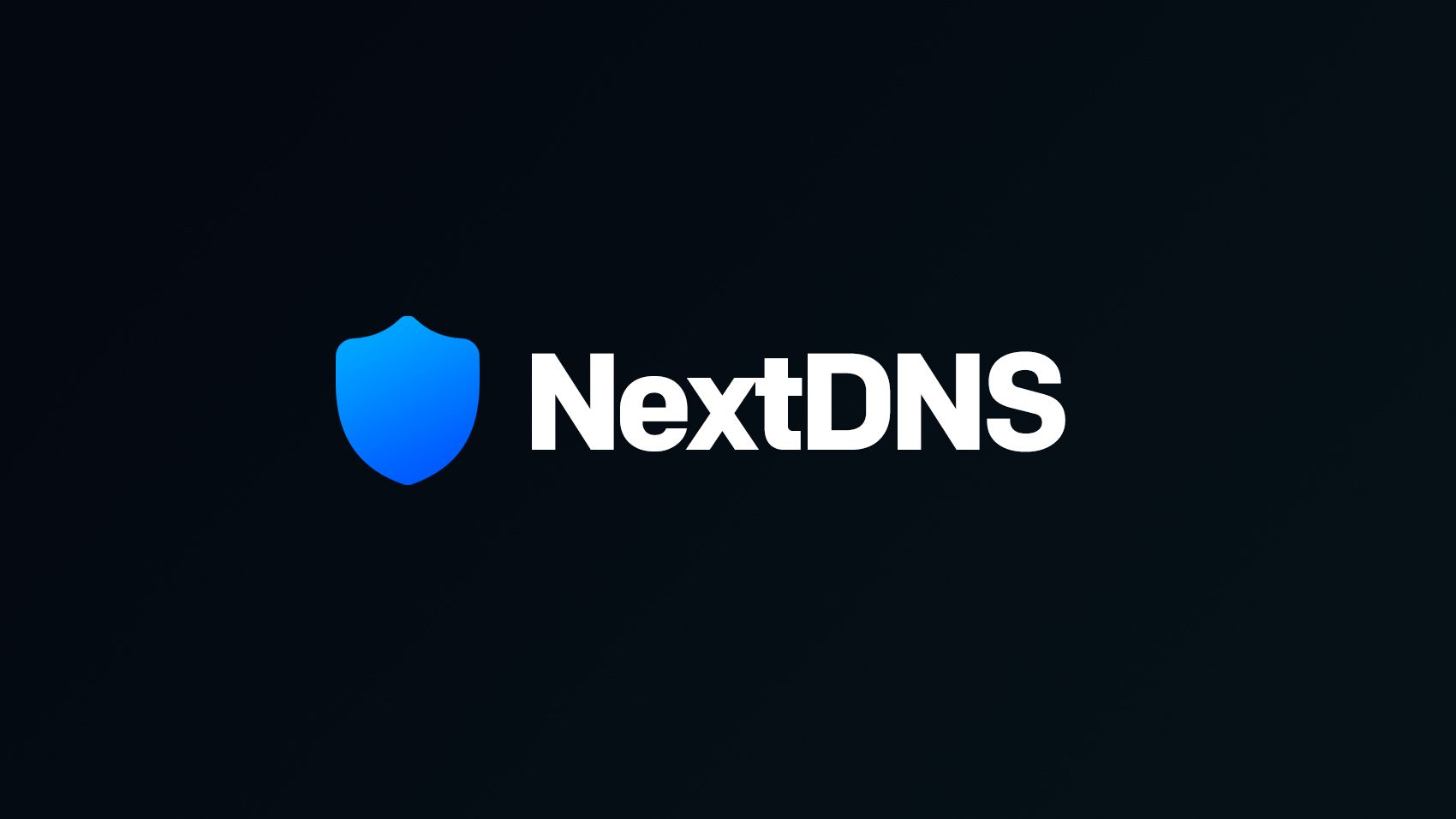 Para este método solo necesitaremos crearnos una cuenta gratuita en el portal de Nextdns , nada más sencillo que introducir nuestro correo electrónico, contraseña y verificar la cuenta en nuestro correo electrónico.
Para este método solo necesitaremos crearnos una cuenta gratuita en el portal de Nextdns , nada más sencillo que introducir nuestro correo electrónico, contraseña y verificar la cuenta en nuestro correo electrónico.
Una vez tengamos operativa la cuenta, volveremos al portal y nos dirigiremos a la sección de Ajustes, donde habilitaremos las tres opciones de registro y privacidad y cambiaremos la región a la Unión Europea (si estamos en España):
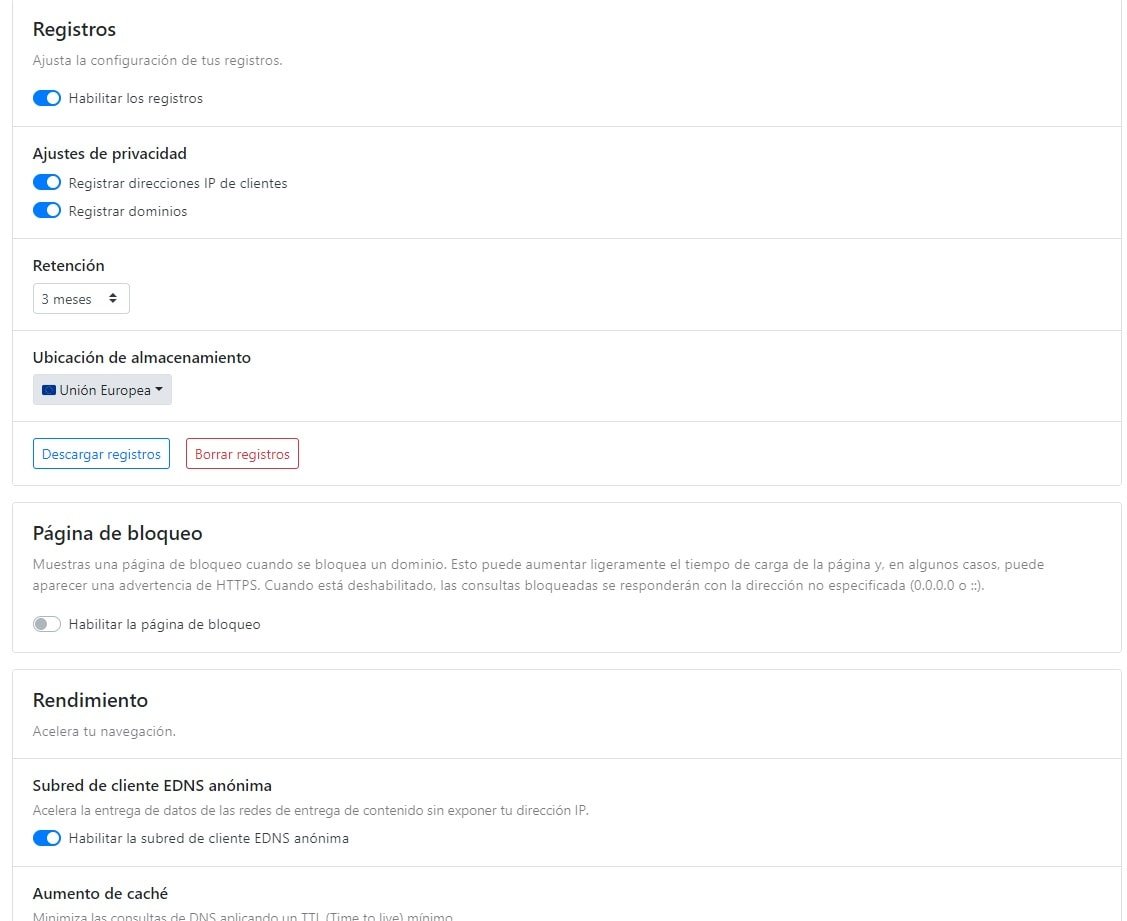
Una vez hecho, le daremos a la pestaña de Lista Negra (o Blacklist en inglés), ahí deberemos añadir uno a uno todos estos dominios (lo que haremos será indicarle al portal que bloquee toda la información que provenga de ellos en nuestro televisor):
- acr-us-prd.samsungcloud.tv
- api.samsungcloud.com
- apps-sec.samsungcloudcdn.com
- cdn.samsungcloudsolution.com
- config.samsungads.com
- downloadcenter.samsung.com
- gld.push.samsungosp.com
- gpm.samsungqbe.com
- log-config.samsungacr.com
- log-ingestion.samsungacr.com
- noticecdn.samsungcloudsolution.com
- oempprd.samsungcloudsolution.com
- osb-auth-ussvc-v2.samsungqbe.com
- osb-tnc-v2-appsacc.samsungqbe.com
- osb-ussvc-v2.samsungqbe.com
- osb-v2.samsungqbe.com
- otn2prd.samsungcloudcdn.com
- tvx.adgrx.com
- us-auth2.samsungosp.com
Para acabar, le daremos a la pestaña de Instalación, donde veremos en la parte derecha dos DNS (como por ejemplo 45.90.11.163 y 45.90.11.164), los apuntaremos que tendremos que usarlos después. Además, pulsaremos sobre la opción de Vincular mi dirección IP.
En principio con este habremos hecho que nuestra IP Pública esté vinculada a ese DNS y, por tanto, bloquee toda la publicidad de Samsung. Pero claro, nos queda un paso más: añadir esos DNS a nuestro televisor.
Si ya lo tenemos todo, es hora de añadir esas DNS a la TV. ¿Cómo? nada más sencillo que irse a Ajustes -> Conexión -> Red -> Estado de la Red -> Configurar IP
Una vez ahí tendremos que poner uno de los dos que apuntasteis en el paso anterior (en Samsung no hay forma de poner dos DNS, solo nos deja poner una):
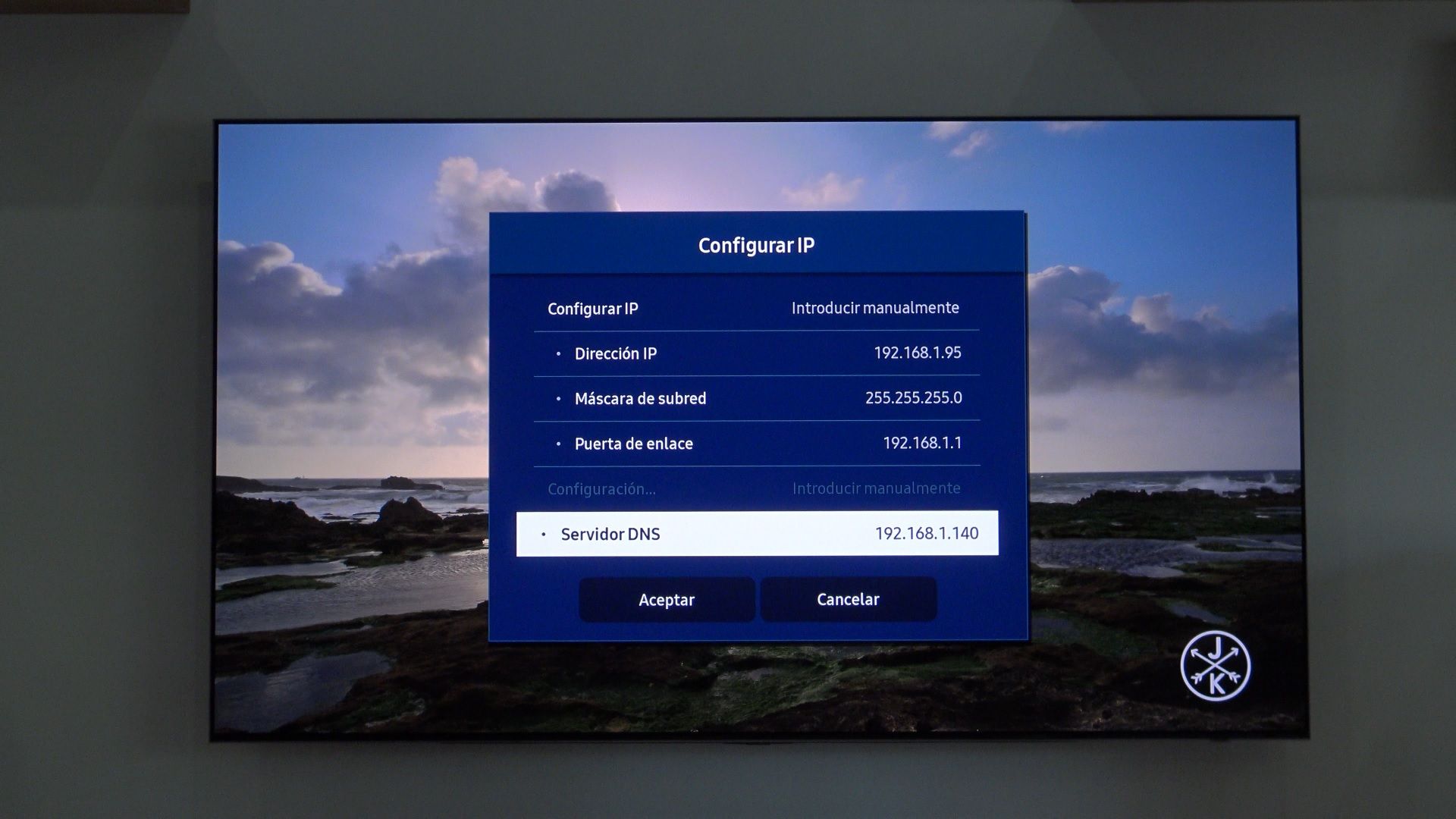 Perfecto, ya hemos hecho una parte importante. Aún así, el televisor tiene la capacidad de saltarse la configuración de nuestro nuevo DNS y seguir sirviéndonos publicidad, así que os recomendamos encarecidamente poner esos DNS también en el router.
Perfecto, ya hemos hecho una parte importante. Aún así, el televisor tiene la capacidad de saltarse la configuración de nuestro nuevo DNS y seguir sirviéndonos publicidad, así que os recomendamos encarecidamente poner esos DNS también en el router.
Para ello, en un PC, abriremos el navegador web y nos dirigiremos a la dirección del router, normalmente 192.168.1.1 o 192.168.0.1 y pondremos la contraseña de acceso (generalmente la encontraréis debajo del router). Ya en la web del router, buscad alguna opción de Ajustes avanzados -si no lo estáis ya- y de ahí a la sección de DNS, donde podréis quitar los de vuestro proveedor e introducir los de NextDNS:
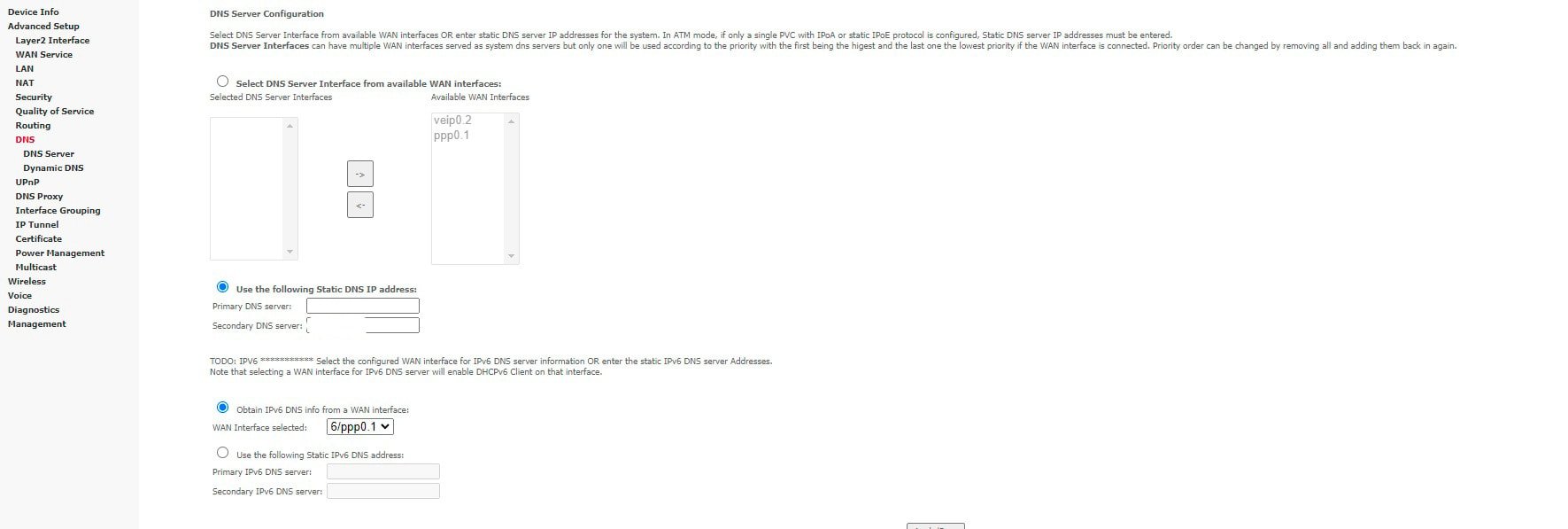
Y para acabar reiniciamos el router, siendo la opción más cómoda la de quitarle el cable de corriente y volvérselo a conectar. Ahora si, ya con esto habremos bloqueado al 100% toda la publicidad de Samsung en toda nuestra red Para acabar, os recomendaríamos apagar y encender el televisor de forma completa.
Quita la publicidad de Samsung con Pi-Hole, el mejor sistema del mercado
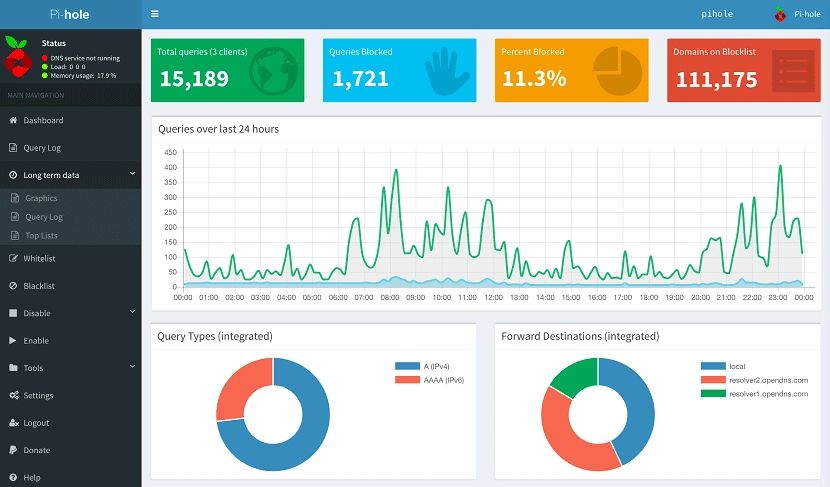 Es, sin duda, el mejor sistema de bloqueo de publicidad intrusiva del mercado y nos viene fenomenal para hacer que nuestra Smart TV funcione mejor. Para empezar, deberíamos tener ya comprada una Raspberry Pi (preferiblemente la versión 4 que cuenta con toma gigabit). Ya con ésta operativa y en la terminal, podremos instalar pi-hole con estos simples comando:
Es, sin duda, el mejor sistema de bloqueo de publicidad intrusiva del mercado y nos viene fenomenal para hacer que nuestra Smart TV funcione mejor. Para empezar, deberíamos tener ya comprada una Raspberry Pi (preferiblemente la versión 4 que cuenta con toma gigabit). Ya con ésta operativa y en la terminal, podremos instalar pi-hole con estos simples comando:
- git clone –depth 1 https://github.com/pi-hole/pi-hole.git Pi-hole
- cd «Pi-hole/automated install/»
- sudo basic-install.sh
Y ya nos saldrá el asistente de instalación, que podéis personalizar al milímetro (podéis ver qué activar y que no en esta fantástica guía en inglés). Con pi-hole ya operativo y con nuestro usuario de administrador conectado, solo tendremos que irnos al apartado de Blacklist y ahí deberemos añadir uno a uno todos estos dominios (lo que haremos será indicarle al portal que bloquee toda la información que provenga de ellos en nuestro televisor):
- acr-us-prd.samsungcloud.tv
- api.samsungcloud.com
- apps-sec.samsungcloudcdn.com
- cdn.samsungcloudsolution.com
- config.samsungads.com
- downloadcenter.samsung.com
- gld.push.samsungosp.com
- gpm.samsungqbe.com
- log-config.samsungacr.com
- log-ingestion.samsungacr.com
- noticecdn.samsungcloudsolution.com
- oempprd.samsungcloudsolution.com
- osb-auth-ussvc-v2.samsungqbe.com
- osb-tnc-v2-appsacc.samsungqbe.com
- osb-ussvc-v2.samsungqbe.com
- osb-v2.samsungqbe.com
- otn2prd.samsungcloudcdn.com
- tvx.adgrx.com
- us-auth2.samsungosp.com
Si ya lo tenemos todo, es hora de añadir esas DNS a la TV. ¿Cómo? nada más sencillo que irse a Ajustes -> Conexión -> Red -> Estado de la Red -> Configurar IP
Una vez ahí tendremos que poner la dirección IP interna de la Raspberry Pi, que en mi caso es la que veis en la fotografía: 192.168.1.140:
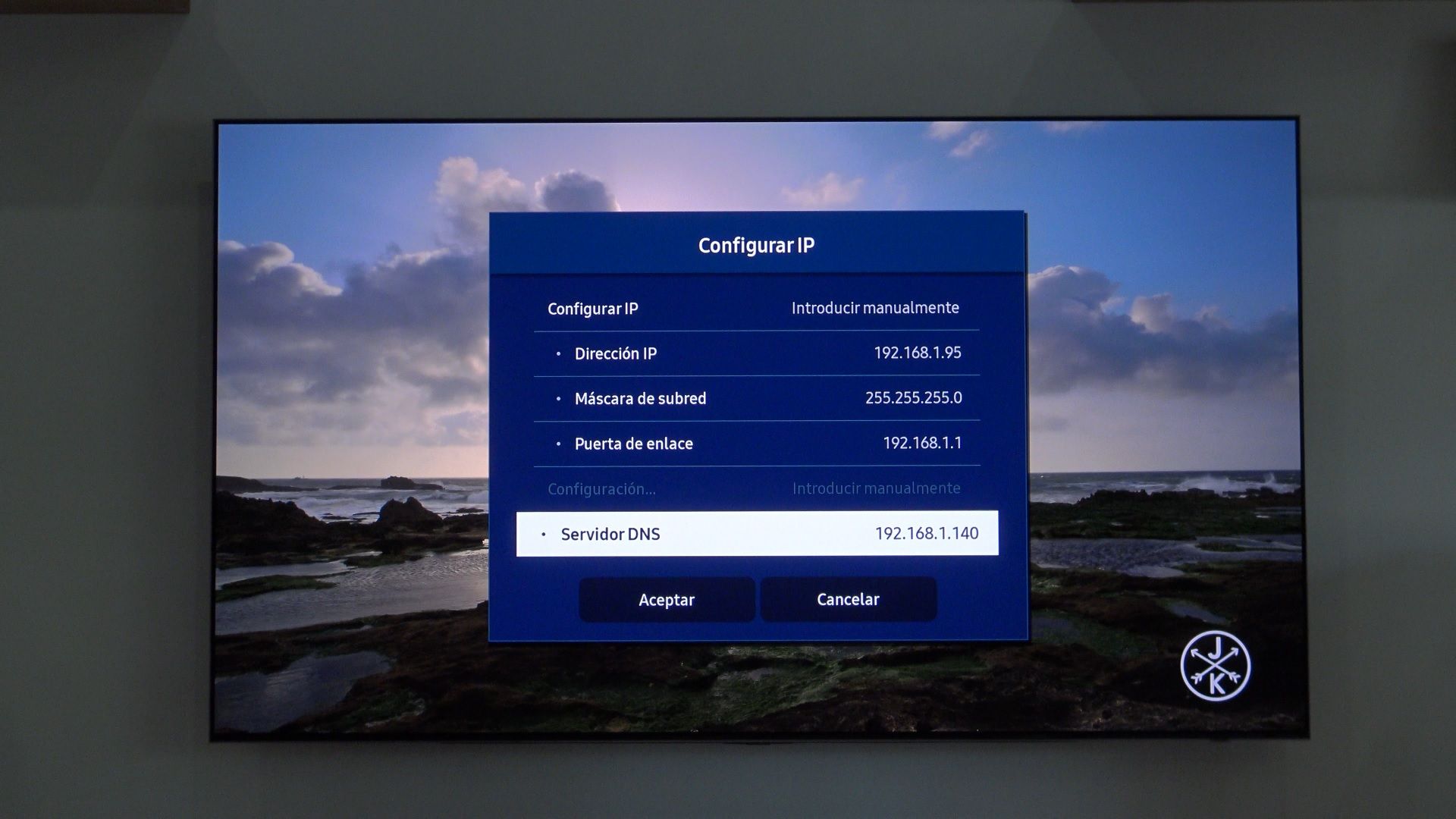 Cuando estemos de nuevo en el televisor, ya veréis que no hay ni rastro de la publicidad intrusiva de Samsung. Y el televisor ahora va mucho mejor, más rápido, estable y sin cuelgues.
Cuando estemos de nuevo en el televisor, ya veréis que no hay ni rastro de la publicidad intrusiva de Samsung. Y el televisor ahora va mucho mejor, más rápido, estable y sin cuelgues.